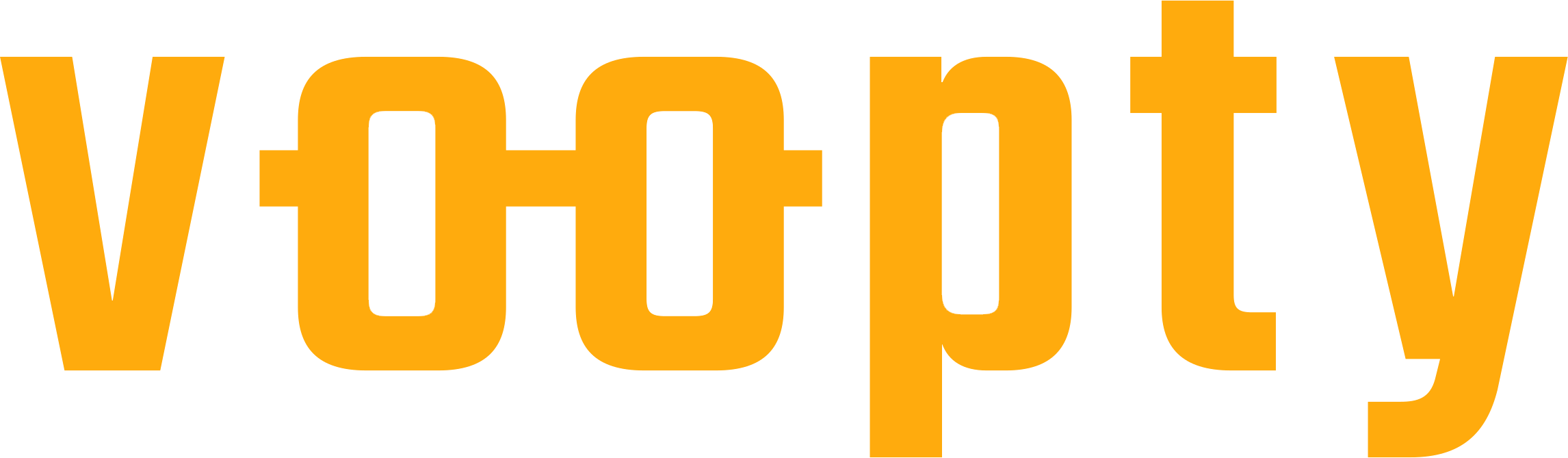Если у меня есть совладелец, могу ли я его добавить в систему?
BackДа, в системе, как только вы зарегистрировались, у вас есть доступ владельца и с этого аккаунта вы можете начинать давать доступы вашим коллегам и сотрудникам
Как дать доступ к вашей компании совладельцу:
- Надо перейти в раздел «Мои сотрудники».
2. Справа внизу есть оранжевая кнопка «Добавить сотрудника», нажимаем на нее.
3. Появляются поля для заполнения данных. Обязательные поля это:
— Имя
- Должность
- Роли
Остальные поля заполняются по желанию и не являются обязательными.
4. Роли. Отдельно рассмотрим этот пункт. Если вам нужно создали кабинет совладельца, вы даете роль «Владелец». Однако, так как у вас основной аккаунт, вы можете модерировать возможность совладельца в системе и переключателями корректировать, какие дополнительные возможности будет иметь, а что, наоборот, не будет иметь в системе ваш партнер.
5. Переключатели.
«Может создавать теги клиентов» — можно включить или не включать это. Тег — это метка, комментарий дополнительный по клиенту. Очень актуально для фильтрации клиентов, рассылки и групп или парных занятий.
«Только просмотр» — если вы включаете это, то ваш партнер не сможет совершать никаких действий в системе, просто сможет наблюдать, однако сам не сможет вносить никаких корректив в системе.
6. Касса
Можно дать совладельцу доступ к кассам. Если вы даете доступ, сотрудник сможет просматривать информацию по финансам и принимать оплаты от клиентов.
7. Может изменять внесенные платежи
По желанию можно давать или нет доступ.
8. Внизу лента «Напечатайте или выберите».
Сотруднику можно дать дополнительный определенный тег, чтобы потом можно было делать фильтрацию. Тегом может быть что угодно — предмет (если это преподаватель), филиал и тд. Однако это поле можно просто пропустить.
9. После заполнения всей нужной информации и открытия роли, можно нажимать справа внизу «Обновить информацию о сотруднике».
10. Далее сотрудник регистрируется и входит в систему.
Видео урок: